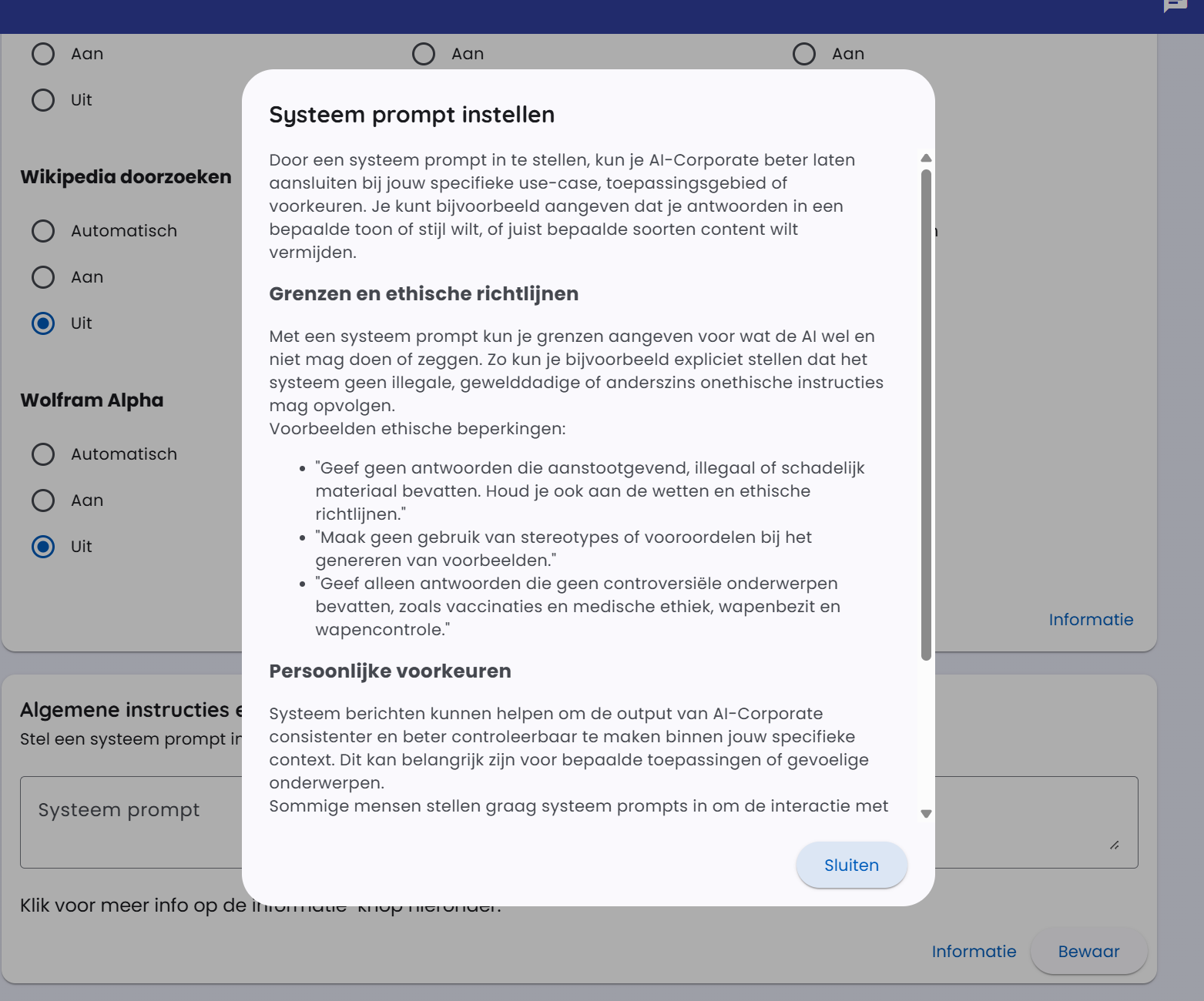Voorkeuren instellen
Als u enige tijd gewerkt hebt binnen de applicatie, zult u waarschijnlijk een voorkeur hebben ontwikkeld voor een bepaald AI-model. Dit model kunt u als standaard instellen bij uw voorkeuren. Dit geldt zowel voor taalmodellen als voor tekst-naar-beeldmodellen.
Waar te vinden
U vindt de voorkeuren rechtsboven in de applicatie, bij uw Account instellingen, onder Voorkeuren.
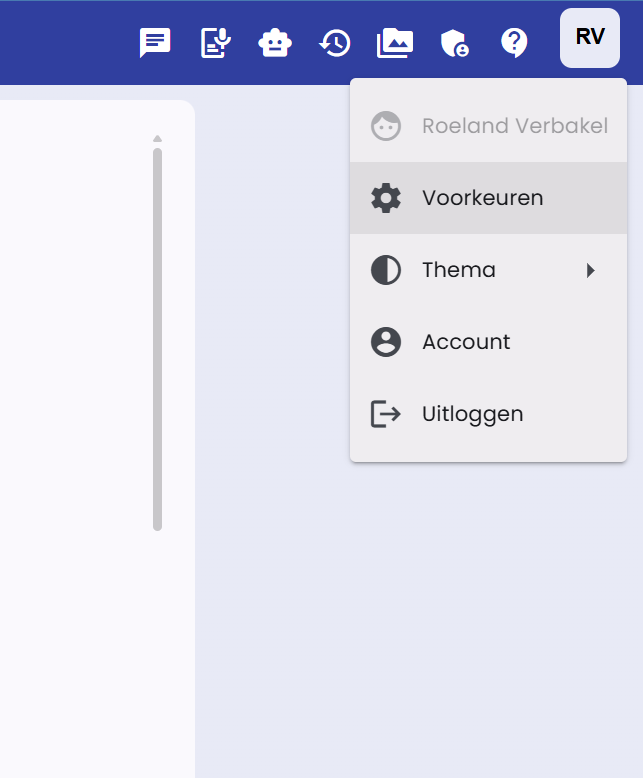
De pagina Voorkeuren
Hieronder is een screenshot van de pagina Voorkeuren.
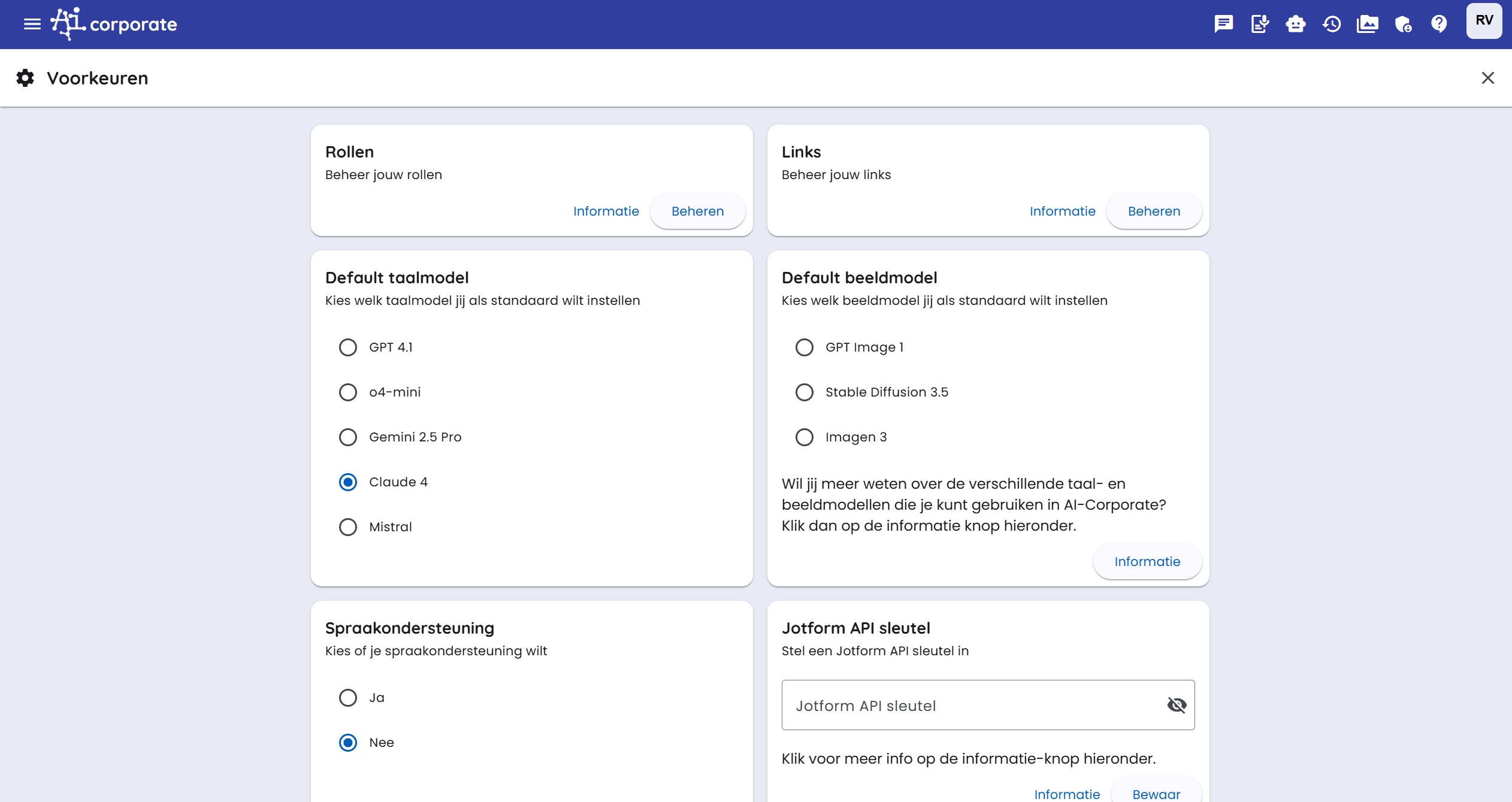
Op deze pagina kunt u diverse standaardinstellingen configureren:
- Standaard Taalmodel: Kies het AI-model dat standaard wordt gebruikt voor nieuwe chats.
- Standaard Beeldmodel: Selecteer het model dat standaard wordt gebruikt wanneer u afbeeldingen genereert.
- Andere instellingen gerelateerd aan de werking van de chat en tools.
Rollen en links
AI-Corporate biedt de mogelijkheid om rollen in te stellen. Een rol kan bijvoorbeeld zijn: 'Marketing Content Creator', 'Juridisch Assistent voor contractanalyse' of 'HR Support voor beleidsvragen'.
U kunt ook aangepaste links toevoegen aan uw dashboard voor snelle toegang tot veelgebruikte interne of externe bronnen. Geef de link een naam en voer de URL in.
Deze rollen en links verschijnen op uw dashboard voor gemakkelijke toegang.
U kunt meer lezen over rollen in het betreffende artikel.
Spraakondersteuning
Als je spraakondersteuning nodig hebt, dan kun je deze optie op "Ja" zetten. Er verschijnt dan naast het antwoord een extra knop. Hiermee kun je de tekst laten oplezen.
Algemene instructies en informatie
In deze sectie kun je de zogenaamde "systeem prompt" instellen.
Met een systeemprompt kun je opdrachten geven aan het AI-model. Het is een instructie die je aan het model kunt meegeven om de taak of het gedrag van het model specifiek vorm te geven. Je kunt erin zetten wat voor soort output je van het AI-model verwacht. Het is een manier om het model te sturen en te voorkomen dat het irrelevante of ongewenste antwoorden geeft.
Enkele voorbeelden van systeemprompts
"Ik wil dat je een professionele en efficiënte assistent bent voor zakelijke communicatie."
"Blijf altijd formeel en respectvol in je taalgebruik, gericht op een zakelijk publiek."
"Focus op het geven van concrete, data-gedreven antwoorden zonder overbodige details."
De systeemprompt zet als het ware de toon en verwachtingen voor de specifieke conversatie of taak die je met het AI-model wilt uitvoeren.
Je kan ook geavanceerdere systeemprompts bedenken voor specifieke taken, zoals het samenvatten van een tekst: "Analyseer de gegeven tekst zorgvuldig en geef een beknopte maar informatieve samenvatting van de belangrijkste punten. Identificeer de kernboodschap en belangrijkste details."
Systeemprompt en de diverse AI-modellen
Systeemprompts hebben niet bij elk AI-model dezelfde invloed op de uitkomst. Bij GPT-4.1 werkt het heel sterk, bij Claude 4.0 ook zeer effectief, bij Gemini 2.5 Pro goed, en bij de andere modellen is de invloed van een systeemprompt minder groot. Interessant om uit te proberen dus en te kijken welk model voor jouw input het beste werkt.
Meer informatie
Bij het invulvenster vind je nog veel meer uitleg over systeemprompts. Klik daarvoor op de button “informatie”. Zie hieronder een screenshot van het informatie-venster.